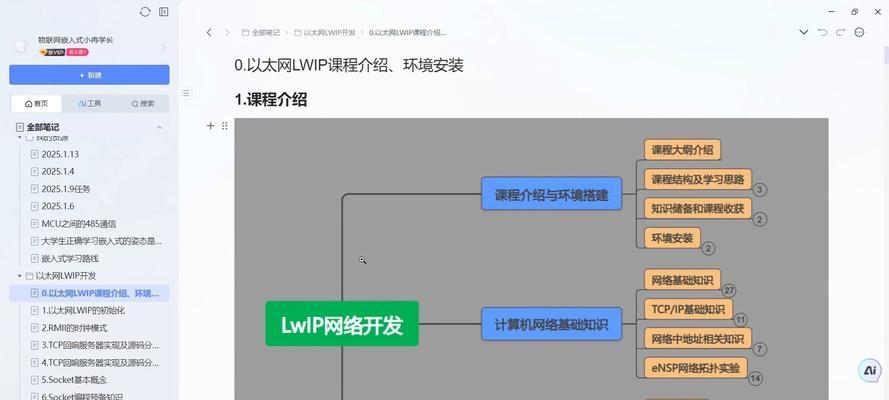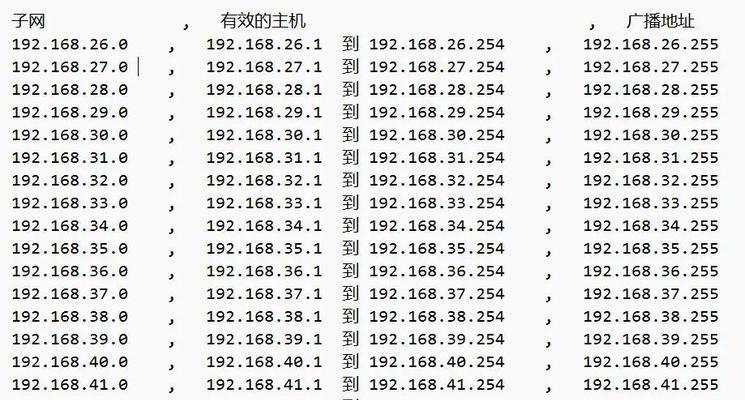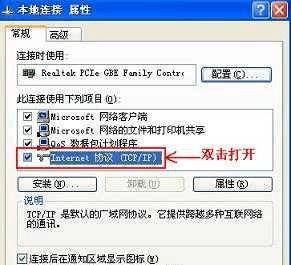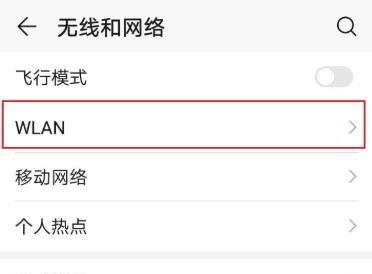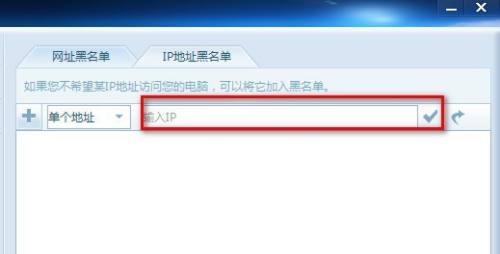有ip地址如何实现网络共享?共享设置的步骤是什么?
- 网络技术
- 2025-06-06 16:56:02
- 35
网络共享是现代网络技术中的一项重要功能,它允许用户通过IP地址将网络资源如打印机、文件等共享给局域网内的其他设备。在本文中,我们将详细探讨如何利用IP地址实现网络共享,以及具体的设置步骤。请跟随我们的指导,一步一步完成网络共享的设置。
什么是IP地址和网络共享?
IP地址是互联网协议地址的缩写,它是分配给网络中的每台设备的唯一标识符。通过IP地址,设备可以定位并识别网络中的其他设备。
网络共享指的是将网络中的某个设备上的资源(如文件、打印机等)开放给其他设备使用。网络共享的设置通常需要通过IP地址来识别和连接网络内的设备。
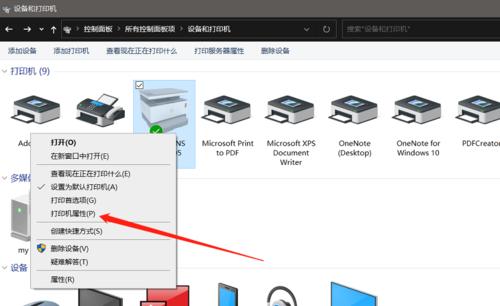
设置网络共享的步骤
第一步:检查网络设置
在进行网络共享之前,需要确认网络设置是正确的。确保所有需要共享资源的设备都连接到了同一个局域网,并且网络配置为自动获取IP地址。
第二步:启用网络发现和文件和打印机共享
在Windows系统中,你可以通过以下步骤启用网络发现和文件和打印机共享功能:
1.打开“控制面板”,选择“网络和共享中心”。
2.在左侧菜单中选择“更改高级共享设置”。
3.在“所有网络”部分,启用“网络发现”和“文件和打印机共享”。
4.点击“保存更改”。
在Mac系统中,通常网络共享是默认开启的,但你可以在“系统偏好设置”中的“共享”面板进行检查和配置。
第三步:设置共享文件夹
在Windows系统中,通过以下步骤设置共享文件夹:
1.右键点击你希望共享的文件夹,选择“属性”。
2.在弹出的窗口中选择“共享”标签。
3.点击“高级共享”,勾选“共享此文件夹”选项。
4.在“共享名”中填写你希望其他用户看到的文件夹名称。
5.可以设置相应的权限,然后点击“确定”保存设置。
在Mac系统中,操作也类似:
1.右键点击文件夹,选择“获取信息”。
2.在“共享与权限”部分,点击锁形图标进行更改。
3.勾选“共享文件夹”,设置好共享名称和权限。
第四步:通过IP地址访问共享资源
1.在另一台设备上,打开文件管理器或Finder。
2.输入目标设备的IP地址,如`\\192.168.1.2`(Windows)或`smb://192.168.1.2`(Mac)。
3.系统会提示你输入用户名和密码,输入正确的凭证后即可访问共享资源。
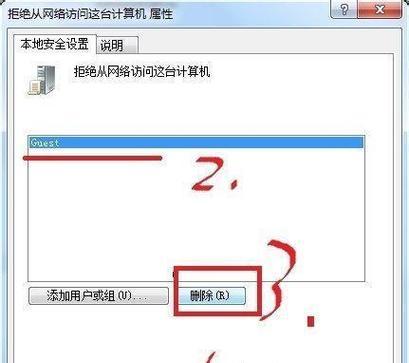
网络共享设置中的常见问题
无法访问共享资源:可能是因为防火墙设置阻止了访问,或者网络发现未开启。请检查相关设置。
访问速度慢:确保网络连接稳定,且共享设备的性能足以处理共享请求。
权限设置问题:如果没有足够的权限,你可能无法访问共享文件夹。请检查共享文件夹的权限设置。
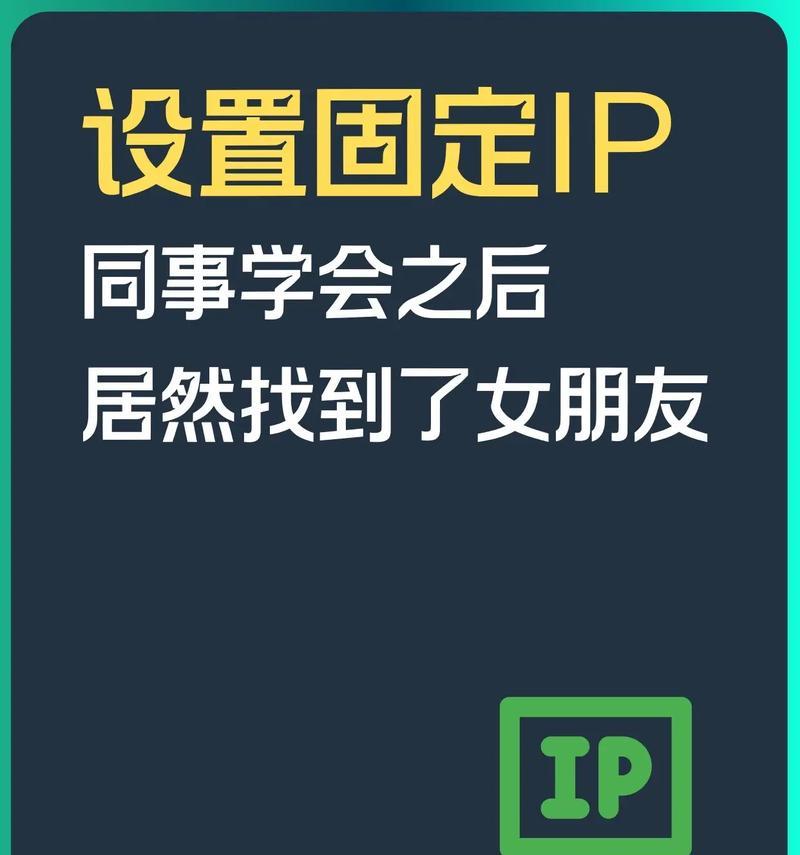
网络共享的优缺点
优点:
便捷性:网络共享让多用户访问同一资源变得简单快捷。
成本效益:无需额外的硬件或软件投资,即可实现资源的共享。
提高效率:共享资源可以减少重复工作,提高工作效率。
缺点:
安全风险:网络共享可能会带来数据安全和隐私泄露的风险。
网络依赖:共享资源的访问依赖于网络连接,网络不稳定时会影响使用。
管理复杂性:随着共享资源的增多,管理和维护也会变得复杂。
结语
通过上述的详细步骤,你应该能够成功设置网络共享,并开始高效地管理和使用你的网络资源。务必注意安全性和管理的便捷性,以确保网络共享能够为你的工作带来正面的效益。如遇到任何问题,建议咨询专业的IT支持人员,以确保网络共享的安全和稳定。
版权声明:本文内容由互联网用户自发贡献,该文观点仅代表作者本人。本站仅提供信息存储空间服务,不拥有所有权,不承担相关法律责任。如发现本站有涉嫌抄袭侵权/违法违规的内容, 请发送邮件至 3561739510@qq.com 举报,一经查实,本站将立刻删除。!
本文链接:https://www.siwa4.com/article-26505-1.html